5 способов удалить повторяющиеся электронные письма Outlook
Дублирующиеся электронные письма Outlook не только занимают место в хранилище, но также могут повлиять на производительность Outlook. Здесь этот пост от MiniTool покажет вам некоторые возможные причины дублирования электронных писем в Outlook и способы их устранения. удалить повторяющиеся электронные письма Outlook.
Outlook — популярный почтовый клиент, который делает общение с клиентами и коллегами быстрым и удобным. Однако он не может автоматически фильтровать и удалять повторяющиеся электронные письма. Кроме того, дубликаты электронных писем будут занимать много места в хранилище, снижать производительность Outlook и запутывать и усложнять управление электронной почтой.
Почему в Outlook существует множество повторяющихся писем?
Возможные причины дублирования электронных писем Outlook
Ниже перечислены некоторые возможные причины дублирования электронных писем Outlook:
- Для одного и того же электронного письма были настроены разные правила Outlook, в результате чего сообщение копировалось в несколько мест.
- Неправильный импорт файлов PST приводит к дублированию электронных писем.
- Использование одной и той же учетной записи электронной почты на разных устройствах может привести к повторной синхронизации электронной почты.
- Почтовый ящик обновляется реже.
Получив общее представление о том, почему в Outlook много дубликатов, давайте посмотрим, как удалить повторяющиеся электронные письма в Outlook.
Как найти и удалить повторяющиеся электронные письма Outlook
Способ 1. Убедитесь, что все правила верны
Как упоминалось ранее, установка неподходящих правил для электронных писем является распространенной причиной дублирования электронных писем. Например, если вы настроите хранение писем от определенного пользователя в нескольких папках, это приведет к большому количеству дубликатов писем. Чтобы исключить эту причину, вам необходимо проверить правила Outlook.
Шаг 1. Откройте Outlook. Здесь вас может заинтересовать этот пост: (Последние решения) Outlook зависает при загрузке профиля в Windows 10.
Шаг 2. Нажмите Файл > Управление правилами и оповещениями.
Шаг 3. В новом окне вы увидите все созданные вами правила. Выберите правила одно за другим, чтобы найти те, которые могут вызывать дублирование электронных писем, затем щелкните подчеркнутое значение, чтобы изменить содержимое правила.

Шаг 4. Наконец, нажмите Применять и ХОРОШО чтобы изменения вступили в силу.
Способ 2. Запланировать автоматическую отправку/получение
Если временной интервал, установленный для Outlook для отправки/получения электронных писем, слишком короткий, это также может привести к дублированию электронных писем. Здесь вы можете увидеть, как запланировать соответствующий интервал автоматической отправки/получения.
Шаг 1. В Outlook нажмите Отправить/получить > Группы отправки/получения > Определить группы отправки/получения.
Шаг 2. По умолчанию вы можете видеть только одну группу с именем Все аккаунты. Вы можете нажать кнопку Новый Кнопка для создания новой группы учетных записей. Затем выберите целевую группу учетных записей, чтобы настроить интервал времени (интервал отправки и получения Outlook по умолчанию составляет 30 минут) в Запланируйте автоматическую отправку/получение каждые XX минут. раздел.
Кроме того, убедитесь, что флажок рядом с Запланируйте автоматическую отправку/получение каждые XX минут. отмечен галочкой.

Шаг 3. Нажмите Закрывать выйти из окна.
Способ 3. Запустите инструмент очистки разговоров
Clean Up — это встроенная утилита Outlook, которая поможет вам найти повторяющиеся электронные письма в Outlook и удалить их. Вы можете выполнить следующие действия, чтобы использовать инструмент «Очистка».
Шаг 1. В Outlook выберите Входящие или другую почтовую папку, а затем нажмите кнопку Очистить икона. Выбирать Очистить папку или Очистить папку и подпапки из раскрывающегося меню.

Шаг 2. В новом окне нажмите Настройки. Прокрутите вниз, чтобы выбрать папку для хранения удаленных элементов и настроить некоторые другие параметры из Очистка разговора раздел.

Шаг 3. Нажмите ХОРОШО чтобы сохранить изменения.
Шаг 4. Далее нажмите кнопку Очистить папку вариант.
Дополнительную информацию об инструменте очистки разговоров можно найти на этой странице: Используйте очистку разговора, чтобы удалить лишние сообщения..
MiniTool Power Data Recovery бесплатноНажмите, чтобы загрузить100% чисто и безопасно
Способ 4. Установите запрет на импорт дубликатов
Если вы часто импортируете файлы Outlook PST с помощью функции импорта, вам крайне важно выбрать опцию «Не импортировать дубликаты» во время процесса импорта.
Шаг 1. Нажмите Файл > Открыть и экспортировать > Импорт Экспорт. Выберите Импорт из другой программы или файла вариант и нажмите Следующий.
Шаг 2. Выберите Файл данных Outlook (.pst) и нажмите Следующий.
Шаг 3. Выберите Не импортируйте дубликаты вариант и нажмите Следующий или Заканчивать.
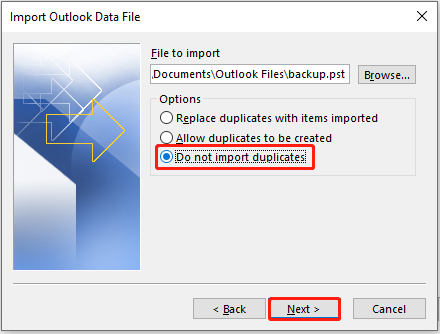
Нажмите, чтобы написать в Твиттере
Способ 5. Используйте средство удаления дубликатов Outlook
Методы, представленные выше, возможно, не смогут найти и очистить все повторяющиеся электронные письма Outlook. Другой способ удалить дубликаты электронных писем Outlook — использовать профессиональное и бесплатное средство для удаления дубликатов электронной почты, такое как Kernel for Outlook Duculars Remover.
Этот инструмент поможет вам бесплатно удалить дубликаты электронных писем в Outlook (пробная версия может помочь бесплатно удалить максимум 10 повторяющихся элементов в папке). Вы можете пойти в его официальный сайт чтобы установить его и опробовать (пожалуйста, загрузите и используйте его на свой страх и риск).
Читайте также:
Нижняя граница
Подводя итог, в этом посте объясняется несколько способов, которые помогут вам удалить повторяющиеся электронные письма Outlook. Попробуйте способы, перечисленные выше.
Кроме того, чтобы восстановить удаленные электронные письма или другие файлы, рассмотрите возможность использования MiniTool Power Data Recovery Free.
MiniTool Power Data Recovery бесплатноНажмите, чтобы загрузить100% чисто и безопасно
Если вы нашли какие-либо другие эффективные решения для поиска дубликатов электронных писем в Outlook, вы можете связаться с нами через (электронная почта защищена).






